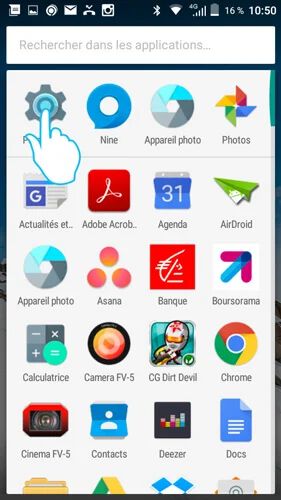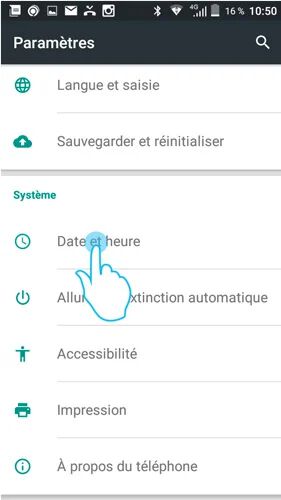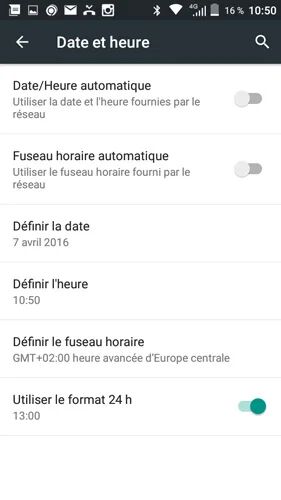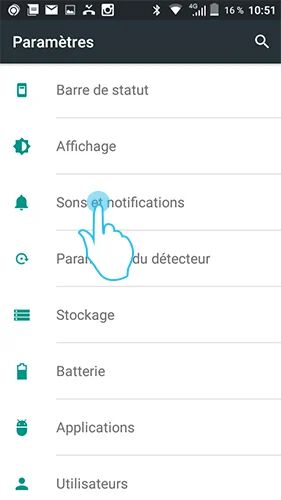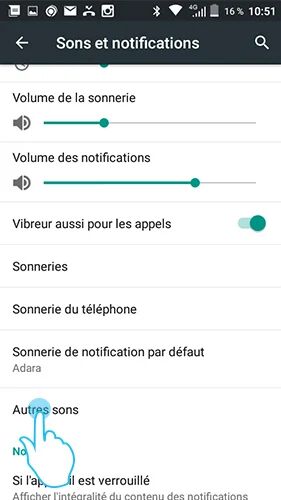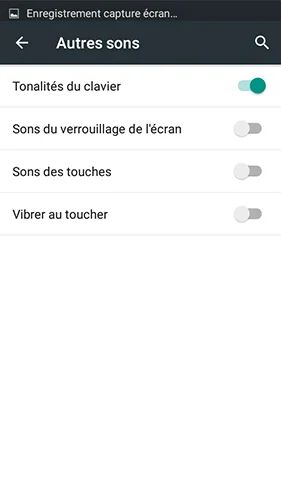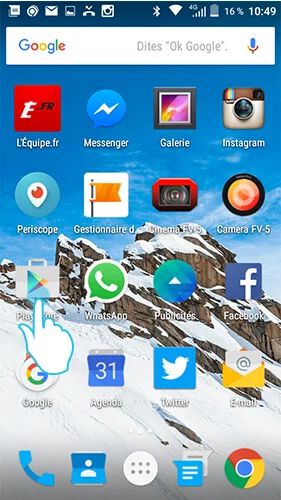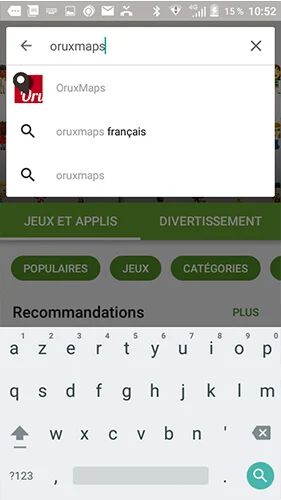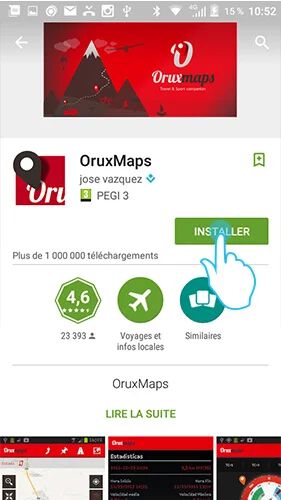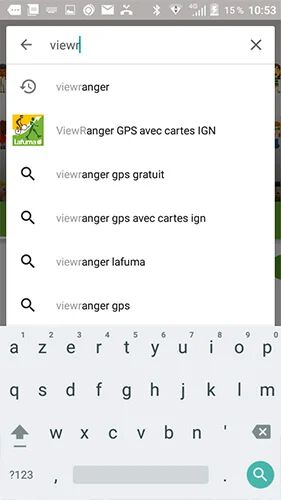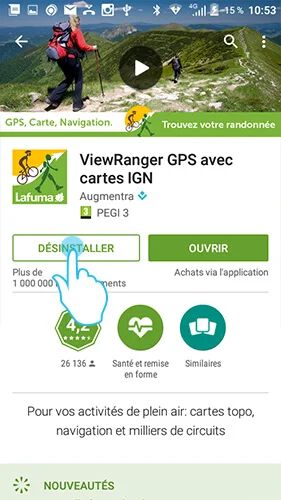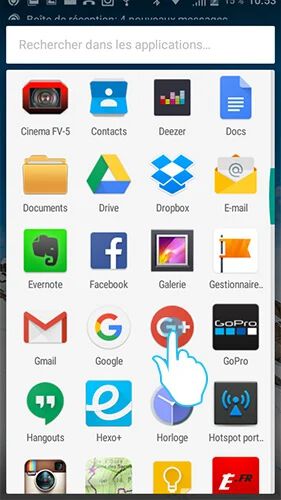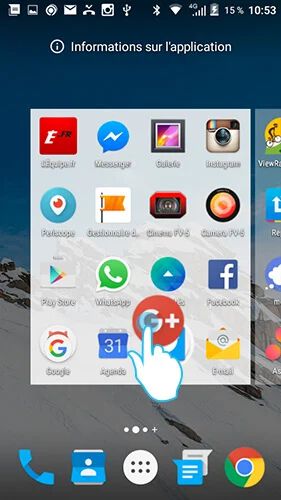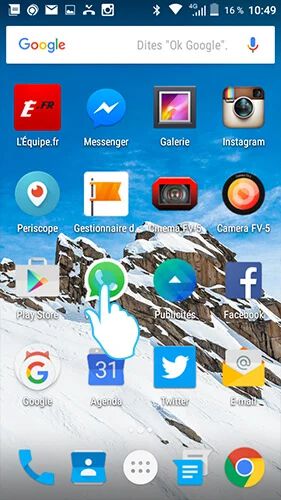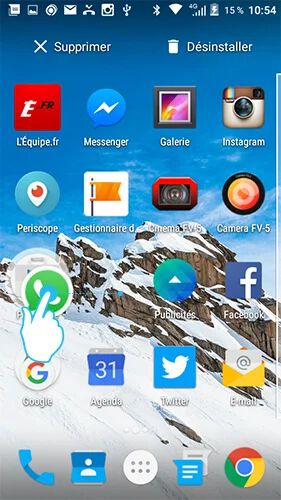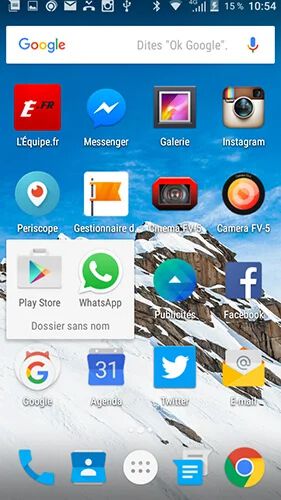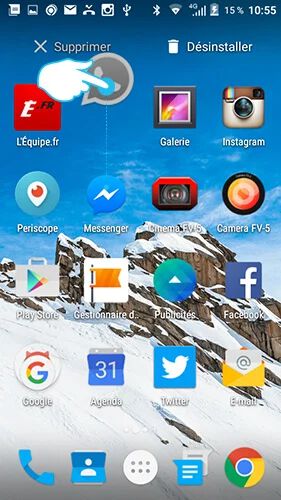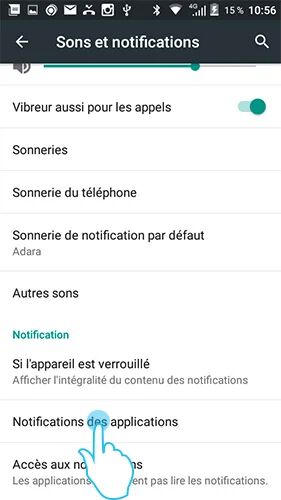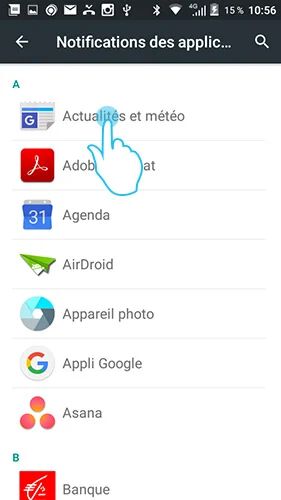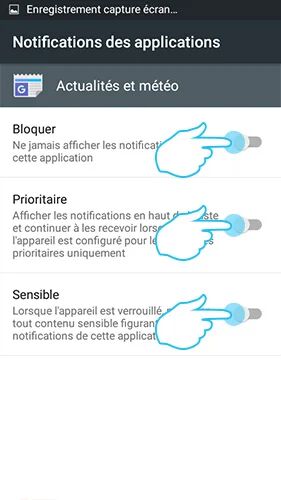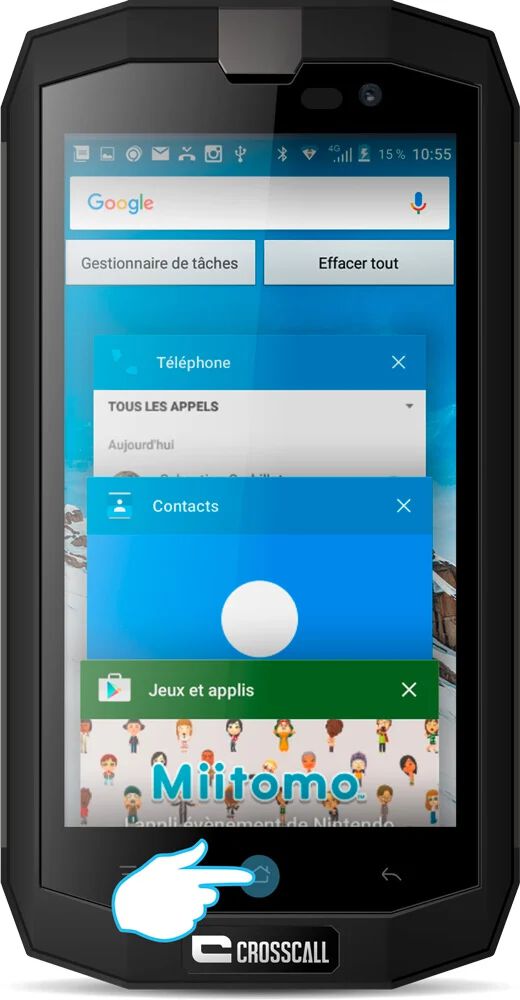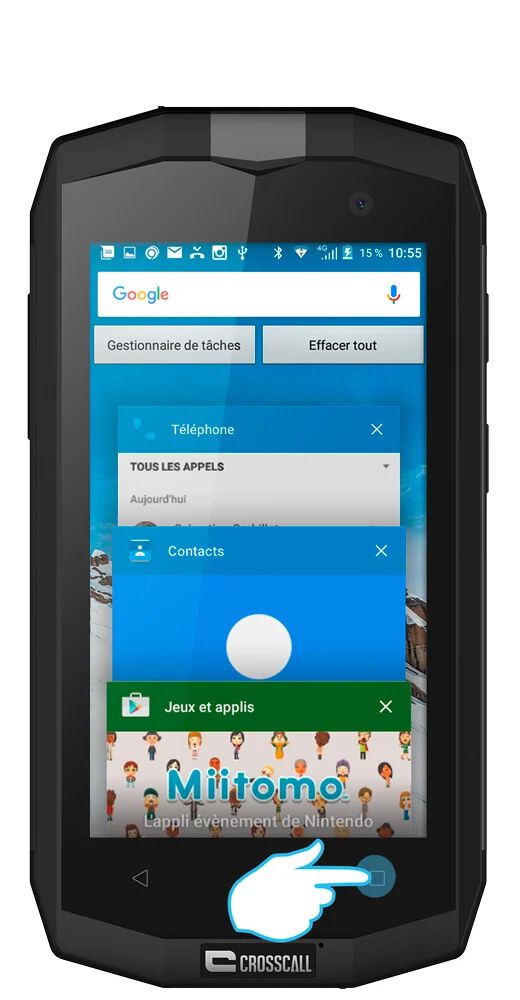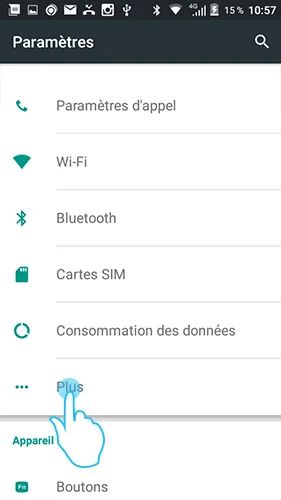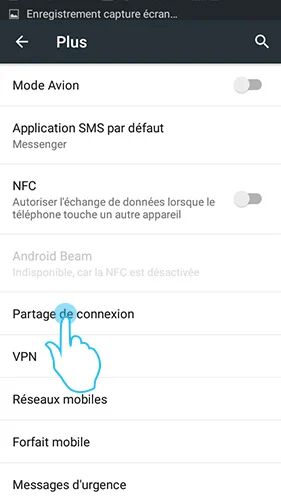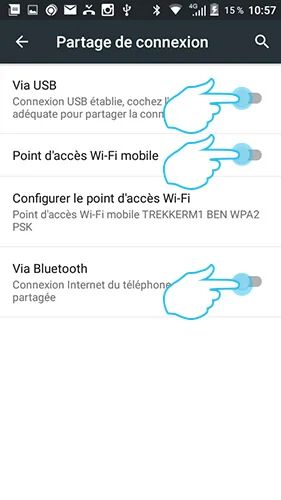Teléfonos inteligentes CROSSCALL Evolucionando bajo el sistema operativo Android, una plataforma que representa el 80% de los terminales en el mercado. Para ofrecerle siempre más comodidad y comodidad de fluidez, sus características son la evolución perpetua. Esta es la razón por la que queríamos ofrecerle algunos consejos y trucos para que pueda disfrutar completamente de su acción telefónica firmada. CROSSCALL.
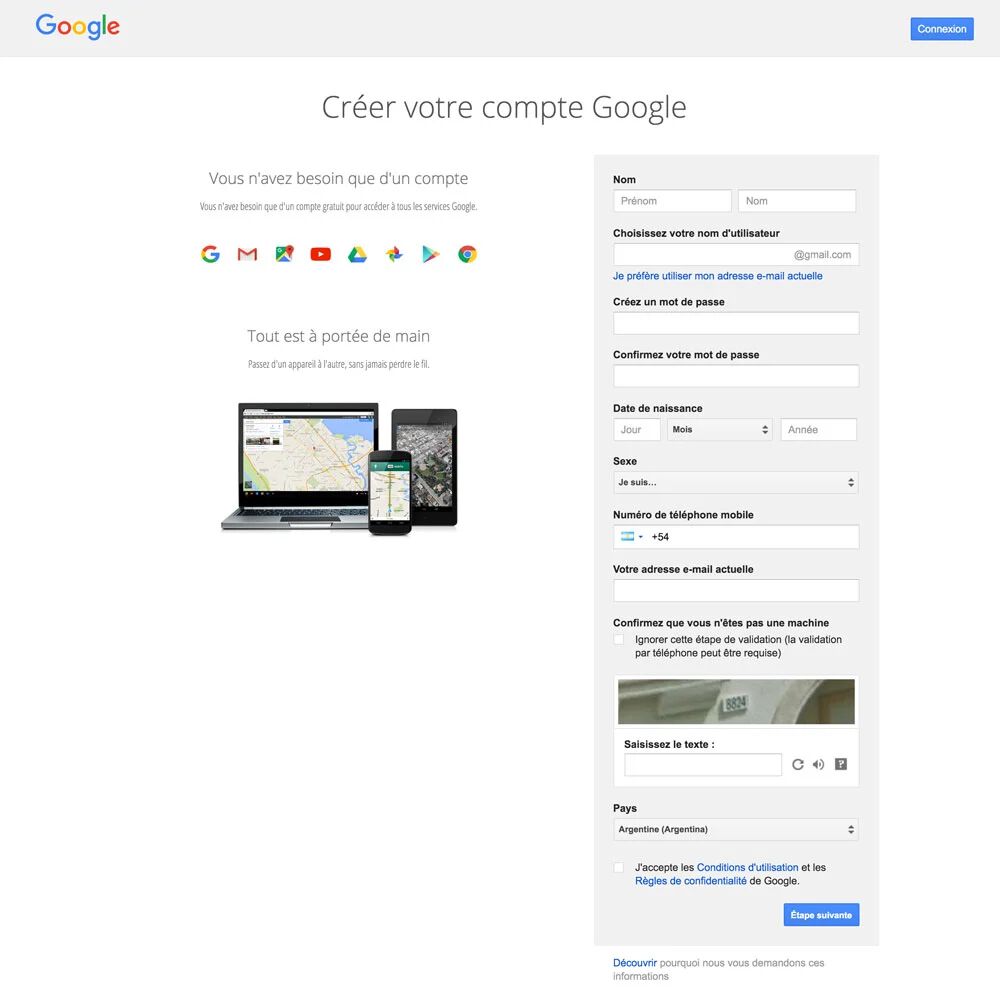
Cuenta de Google
[Consejo de Android - Cuenta Goole]
En primer lugar y si aún no se ha hecho, cree una cuenta de Google. Android es el sistema operativo creado por Alphabet, puede aprovechar todas sus características: Gmail, YouTube, Google Drive o incluso Google Calendar and Contact. Sus datos se sincronizarán automáticamente entre sus diversos dispositivos conectados.
Para crear una cuenta, simplemente vaya a la Sitio de Google.
PD: Cree esta cuenta en serio y mantenga a un lado su dirección y contraseña. Si pierde su teléfono, puede recuperar los contactos e incluso geolocear el dispositivo directamente a través de su computadora.
Establecer la fecha y la hora
[Consejo de Android - Fecha y hora]
¿Desea viajar a tiempo o simplemente establecer la fecha y la hora de su teléfono inteligente? Es muy simple:
1. Abra la configuración de su teléfono en el menú principal.
2. Tome el menú a la pestaña "Fecha / hora" y haga clic en él.
3. Puede elegir la configuración de tiempo manual o automática de la hora.
PD: El ajuste automático funciona gracias a la red de Internet. Si se conecta a una red Wi-Fi en el extranjero, el tiempo debe actualizarse automáticamente.

Captura de pantalla
[Consejo de Android - Captura de pantalla]
¿Desea mantener un rastro de información sin tener que notarla, o simplemente capturar el Snapchat de un amigo? ¡La captura de pantalla es la mejor solución! Es muy simple:
1. Presione el botón de volumen inferior simultáneamente y el botón de encendido.
2. Encuentra tu captura de pantalla en tu galería de fotos.
PD: Recuerde que si haces la captura de pantalla del Snapchat de un amigo, ¡será informado de tu acción!
Eliminar el sonido / vibraciones de su teclado táctil
[Consejo de Android - Vibración de sonido y teclado]
¿Quieres eliminar el sonido y/o las vibraciones de tus teclas de teclado? Es muy simple:
1. Abra la configuración de su teléfono en el menú principal.
2. Lleve el menú a la pestaña "Hijos y notificaciones" y haga clic en ella.
3. Haga clic en la pestaña "Otros hijos".
4. Puede elegir activar o desactivar el sonido y las vibraciones de su teclado táctil.
Instalar una aplicación
[Consejo de Android: instalar/desinstalar una aplicación]
Play Store le permite acceder a más de un millón de aplicaciones que puede instalar. Para instalar una aplicación, es muy simple:
1. Abra la Playstore.
2. Busque la aplicación deseada en la barra de búsqueda.
3. Haga clic en el icono de la aplicación que desea descargar.
4. Haga clic en el botón "Instalar" para una aplicación gratuita o en "Comprar" para una aplicación paga.
5. Comienza la instalación. Una vez que está terminado, se crea un atajo en el lanzador de aplicaciones. Luego puede moverlo a su página de inicio (consulte cómo mover una aplicación).
Desinstalar una aplicación
[Consejo de Android: desinstalar una aplicación]
Las aplicaciones ocupan mucho espacio en la memoria de su teléfono. Por lo tanto, debe hacer un poco de tiempo a los demás eliminando las aplicaciones que usamos más. Para desinstalar una aplicación, es muy simple:
1. Abra la Playstore.
2. Busque la aplicación deseada en la barra de búsqueda.
3. Haga clic en el icono de la aplicación que desea desinstalar.
4. Haga clic en el botón "Desinstalar". Si ha comprado esta aplicación, la compra permanecerá grabada en su cuenta de Google, lo que le permitirá descargarla nuevamente y de forma gratuita.
Mueva una aplicación en la pantalla de inicio
[Consejo de Android: mueva una aplicación en la pantalla de inicio]
Android le permite mover los iconos de sus aplicaciones en su pantalla de inicio para acceder a ellas más rápido. ¿Cómo hacerlo? Es muy simple:
1. Ponga presión prolongada en el dedo en el icono de la aplicación para moverse hasta que la pantalla esté dividida.
2. Sin restricciones la presión de su dedo, deslice el icono en el lugar deseado.
3. Puedes liberar tu dedo.
Crear una carpeta de aplicación
[Consejo de Android: crear una carpeta de aplicación]
Organizar sus aplicaciones en una carpeta le permite encontrarlas más rápidamente permitiendo el acceso directo desde su pantalla de inicio. Para crear un archivo, es muy simple:
1. Ponga presión prolongada en el dedo en el icono de la aplicación para moverse hasta que la pantalla esté dividida.
2. Desintegra la presión de su dedo, deslice el icono sobre el de otra aplicación. Un círculo blanco debe aparecer debajo de su dedo.
3. Puedes liberar tu dedo. Las dos aplicaciones se agrupan en el mismo archivo. De la misma manera, puede agregar nuevas aplicaciones a esta misma carpeta.
Eliminar una aplicación de la pantalla de inicio
[Consejo de Android: elimine una aplicación de la pantalla de inicio]
Desea eliminar una aplicación de su pantalla de inicio, pero sin desinstalarla. Es muy simple:
- Ponga presión prolongada en el dedo en el ícono de la aplicación que desea eliminar de la pantalla de inicio.
- Deslízelo al botón "Eliminar" que aparece en la parte superior izquierda de su pantalla.
- Puedes soltar tu dedo.
Desactivar las notificaciones de una aplicación
[Consejo de Android: desactiva las notificaciones de una aplicación (lolipop 5.1.1)]]]
Las notificaciones le permiten ser alertado, pero puede ser invasivo, por lo que a veces puede ser útil desactivarlos. Es muy simple:
1. Abra la "configuración" de su teléfono en el menú principal.
2. Abra la pestaña "Hijos y notificaciones".
3. Abra la pestaña "Notificaciones de aplicaciones".
4. Elija su aplicación.
5. Puede elegir si la aplicación de que la aplicación genere o no genere diferentes tipos de notificaciones:
- Sin notificación
- Mostrarlos incluso cuando se activa el modo prioritario
- Mostrarlos en la pantalla de bloqueo
Tenga en cuenta que estos últimos 2 modos pueden ser complementarios
Cierre aplicaciones durante la operación (administrador de tareas)
[Consejo de Android - Administrador de tareas]
Cuando regrese a su menú, las aplicaciones pueden continuar funcionando en segundo plano. Esta actividad prolongada puede reducir la autonomía de su batería. Puede detener la actividad de una aplicación gracias al administrador de tareas. Es muy simple:
1. Toque el botón "cuadrado" (o ejercer dos presiones simultáneas en el botón central si su teléfono funciona en una versión de Android antes de 5.1.1)
2. Con el dedo, barrer hacia la izquierda o hacia la derecha, cuyas aplicaciones desea detener la actividad
Use su teléfono como módem - Compartir la conexión
[Consejo de Android - Conexión de cable, WiFi, Bluetooth]
Está en movimiento y desea conectarse a Internet para recaudar sus correos electrónicos o acceder a sus documentos, su teléfono inteligente tiene la capacidad de compartir su conexión a Internet con otro dispositivo, como una computadora. Para aprovechar esta función, debe tener una suscripción adecuada (datos) y acceso a Internet 3G/4G. Para activar el intercambio, es muy simple:
Wifi / bluetooth
1. Acceda a la "configuración" de su teléfono en el menú principal.
2. Seleccione la categoría "Inalámbrica y redes".
3. Abra la pestaña "Plus" y luego "conecte compartir".
4. En el primer uso, ingrese "Configuración del punto de acceso WiFi"
- Personalice el nombre y la contraseña de su punto de acceso
- Regrese al menú "Conexión compartida"
-Comprobar el "punto de acceso Wi-Fi" o la línea de línea Bluetooth dependiendo de sus preferencias.
Al buscar una red WiFi o Bluetooth desde su computadora o tableta, verá aparecer el enrutador de su teléfono. Será suficiente para conectarse con su contraseña.
USB
1. Conecte sus dos dispositivos gracias al puerto USB en OTG.
2. Acceda a la "configuración" de su teléfono inteligente a través del menú principal.
3. Seleccione la pestaña "Plus" en la categoría "Wireless and Networks"
4. Abra la pestaña "Conexión compartida"
5. Active la función "Via USB"
Widgets
[Consejo de Android: para qué son los widgets]
Muchos se preguntan para qué están los widgets. En realidad, son bastante prácticos ya que permiten el acceso a una aplicación o al contenido de una aplicación sin pasar por ella.
Luego ofrecen diferentes opciones de personalización para ofrecerle una apariencia aún más práctica y efectiva directamente desde su pantalla de inicio.